Guía Paso a Paso: Cómo solucionar el problema de que el JBL Xtreme 3 no se carga
Cómo solucionar JBL Xtreme 3 no se carga problema Tener un altavoz Bluetooth portátil como el JBL Xtreme 3 puede ser conveniente, pero puede ser …
Leer el artículo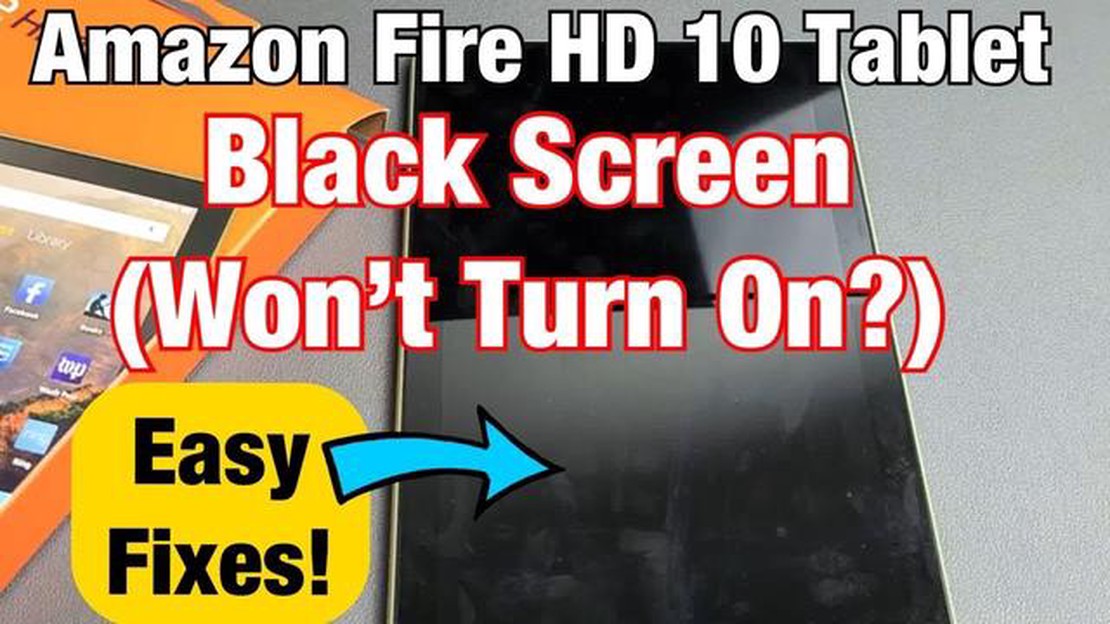
Las tabletas Amazon Fire son dispositivos populares que ofrecen una serie de características y funcionalidades. Sin embargo, como cualquier aparato electrónico, a veces pueden experimentar problemas. Un problema común que los usuarios pueden encontrar es cuando su Amazon Fire Tablet no se enciende. Esto puede ser frustrante, especialmente si confías en tu tableta para las tareas diarias. Afortunadamente, hay algunas soluciones sencillas que puede probar para solucionar este problema.
En primer lugar, asegúrate de que la tableta está cargada. Conéctala a una fuente de alimentación con el cargador y el cable originales. Déjala conectada durante al menos 15 minutos e intenta encenderla de nuevo. Si la batería se ha agotado por completo, esto debería resolver el problema. Si no, pasa a la siguiente solución.
Si la tableta sigue sin encenderse, prueba a reiniciarla. Para ello, mantén pulsado el botón de encendido durante unos 20 segundos. Suelta el botón y vuelve a pulsarlo para encender la tableta. Un restablecimiento completo puede ayudar a corregir pequeños fallos de software que pueden estar impidiendo que la tableta se encienda.
Si las soluciones anteriores no funcionan, podría ser un signo de un problema de hardware más grave. En este caso, se recomienda ponerse en contacto con el soporte de Amazon para obtener más ayuda. Ellos pueden ayudar a diagnosticar el problema y proporcionar soluciones apropiadas u organizar un reemplazo si es necesario.
Recuerda que los pasos para solucionar el problema pueden variar en función del modelo específico de tu Amazon Fire Tablet. Consulte siempre el manual del usuario o el sitio web de soporte oficial de Amazon para obtener instrucciones y consejos específicos del modelo.
Si su Amazon Fire Tablet no se enciende, puede ser bastante frustrante. Sin embargo, hay algunas soluciones simples que usted puede intentar antes de buscar ayuda profesional. Aquí hay algunos pasos de solución de problemas que pueden ayudarle a resolver el problema:
Si ninguna de estas soluciones resuelve el problema, se recomienda ponerse en contacto con el servicio de atención al cliente de Amazon o buscar ayuda profesional.
Si su tableta Amazon Fire no se enciende, lo primero que debe comprobar es la fuente de alimentación. Estos son algunos pasos que puede seguir para solucionar el problema de alimentación:
Si tu tableta Amazon Fire sigue sin encenderse después de probar estos pasos, puede haber un problema de hardware con tu dispositivo. En este caso, se recomienda ponerse en contacto con el servicio de atención al cliente de Amazon o llevar la tableta a un servicio de reparación profesional para obtener más ayuda.
Leer también: Consejos para dispositivos móviles: cómo convertir documentos pdf con tu smartphone - una forma sencilla de convertir documentos
Si tu tableta Amazon Fire sigue sin encenderse después de probar las soluciones anteriores, puedes realizar un restablecimiento completo para solucionar el problema. Un hard reset borrará cualquier fallo temporal de software que pueda estar causando que el dispositivo no se encienda.
Si el hard reset se ha realizado correctamente, tu tableta Amazon Fire debería encenderse con normalidad. Si no es así, es posible que tenga que ponerse en contacto con el servicio de atención al cliente de Amazon para obtener más ayuda o considerar la búsqueda de ayuda profesional.
Si tu tableta Amazon Fire no se enciende, una posible solución es actualizar el software. Esto puede ayudar a resolver cualquier error o problema de software que pueda estar causando el problema.
Estos son los pasos para actualizar el software de tu Amazon Fire Tablet:
Leer también: Nuevas tendencias en la industria del juego: principales tendencias y su impacto
Nota: Es importante mantener tu dispositivo al día con las últimas actualizaciones de software para garantizar un rendimiento y estabilidad óptimos.
Si tu Amazon Fire Tablet no se enciende, primero prueba a cargarla durante al menos 30 minutos y luego intenta encenderla de nuevo. Si sigue sin encenderse, prueba a realizar un reinicio completo manteniendo pulsado el botón de encendido durante 20 segundos. Si ninguna de estas soluciones funciona, puede ser necesario ponerse en contacto con el soporte de Amazon para obtener más ayuda.
Si tu Amazon Fire Tablet no se enciende incluso después de cargarla, puede haber un problema con la batería o el cable de carga. Prueba a utilizar un cable de carga diferente y asegúrate de que está correctamente enchufado a una fuente de alimentación. Si la tableta sigue sin encenderse, puede haber un problema de hardware que requiera una reparación profesional.
Sí, hay algunos pasos para solucionar el problema que puede probar antes de ponerse en contacto con el servicio de atención al cliente. En primer lugar, asegúrate de que la tableta está cargada conectándola a una fuente de alimentación durante al menos 30 minutos. A continuación, prueba a realizar un reinicio completo manteniendo pulsado el botón de encendido durante 20 segundos. Si estos pasos no funcionan, es posible que tenga que ponerse en contacto con el servicio de atención al cliente para obtener más ayuda.
Puede haber varias razones por las que tu Amazon Fire Tablet no se encienda. Es posible que la batería esté completamente descargada y necesite ser cargada. También es posible que se haya producido una actualización de software o un fallo que impida que la tableta se encienda. Prueba a cargar la tableta durante al menos 30 minutos y realiza un reinicio completo manteniendo pulsado el botón de encendido durante 20 segundos. Si estos pasos no funcionan, póngase en contacto con el soporte de Amazon para obtener más ayuda.
Si tu Amazon Fire Tablet es relativamente nuevo y de repente ha dejado de encenderse, primero intenta cargarlo durante al menos 30 minutos y luego intenta encenderlo de nuevo. Si sigue sin encenderse, prueba a realizar un restablecimiento completo manteniendo pulsado el botón de encendido durante 20 segundos. Si estos pasos no funcionan, es posible que tenga que ponerse en contacto con el soporte de Amazon para la reparación o sustitución en garantía.
Cómo solucionar JBL Xtreme 3 no se carga problema Tener un altavoz Bluetooth portátil como el JBL Xtreme 3 puede ser conveniente, pero puede ser …
Leer el artículoCómo arreglar el termostato Honeywell no se enciende: Solución de problemas y soluciones Si tiene un termostato Honeywell y no se enciende, puede ser …
Leer el artículoLos operadores de ransomware se esconden en su red tras un ataque El ransomware es una de las amenazas más peligrosas en ciberseguridad. Cuando los …
Leer el artículoSoluciones a por qué tu HTC One M8 pierde batería rápidamente (Parte 1) Un problema común que enfrentan muchos usuarios de HTC One M8 es el drenaje de …
Leer el artículoSencillos pasos para usar un mando de PS4 en Nintendo Switch | en 2023 El año 2023 trae consigo emocionantes avances en la tecnología de los …
Leer el artículoLas 5 mejores apps de podómetros para Android en 2023 Con la creciente popularidad del fitness y el seguimiento de la salud, ha habido un aumento en …
Leer el artículo